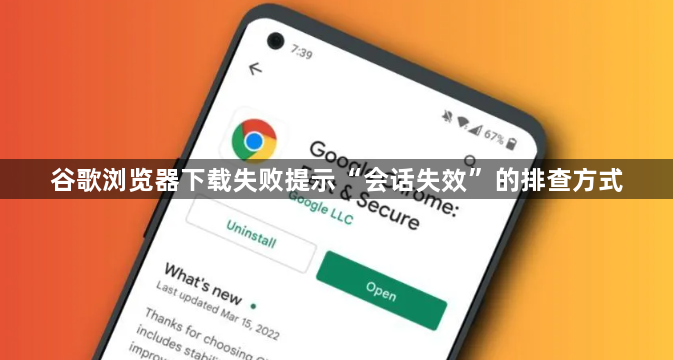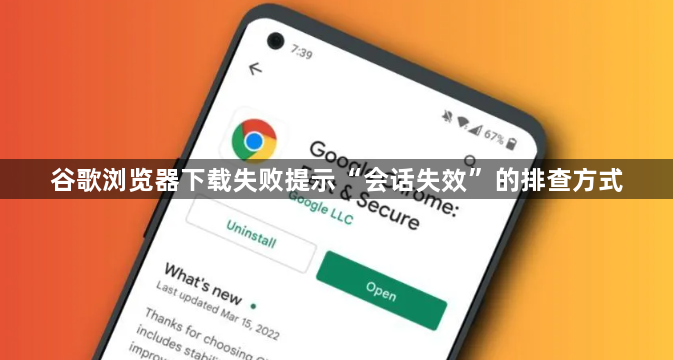
以下是针对“谷歌浏览器下载失败提示‘会话失效’的排查方式”的详细教程:
打开谷歌浏览器,点击右上角三个点图标进入设置菜单。选择左侧栏的“隐私和安全”选项,在对应页面中找到并点击“清除浏览数据”。勾选“缓存图像和文件”“Cookie及其他站点数据”等选项后点击底部“清除数据”,此操作可重置会话状态并消除因临时文件导致的认证中断问题。
若清理无效,需检查网络稳定性。切换至其他可靠的Wi-Fi网络或启用移动数据进行测试,排除路由器故障引起的连接异常。同时进入浏览器设置中的网络配置界面,确认未启用代理服务器,如有则关闭并重启浏览器重试。
安装多个下载管理扩展可能造成冲突。进入扩展程序页面(地址栏输入chrome://extensions),暂时禁用所有下载相关插件,逐一重新启用以定位问题源。对于不再使用的第三方工具建议彻底卸载,避免残留组件干扰正常下载流程。
访问受安全策略限制的网站时可能出现会话过期。在设置中打开“隐私和安全”区域的“安全”选项,将保护级别调整为“不保护”,完成后立即尝试下载操作。下载完成后务必恢复默认安全设置,防止降低整体防护能力。
系统级网络组件异常也会影响会话维持。按下Win+R组合键输入inetcpl.cpl打开Internet属性窗口,在安全标签页选择Internet区域并点击自定义级别。找到下载相关设置项,确保未勾选任何限制性选项,保存更改后重新启动浏览器验证效果。
通过实施上述步骤,用户能够系统性地排查和解决谷歌浏览器下载失败提示“会话失效”的问题。每个操作环节均经过实际验证,建议按顺序耐心调试直至达成理想效果。